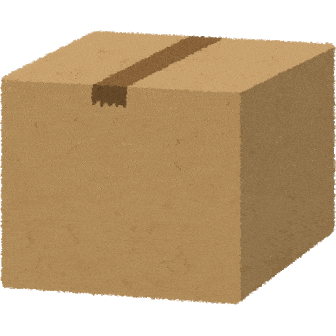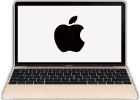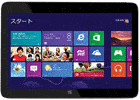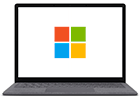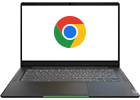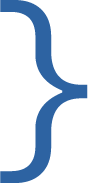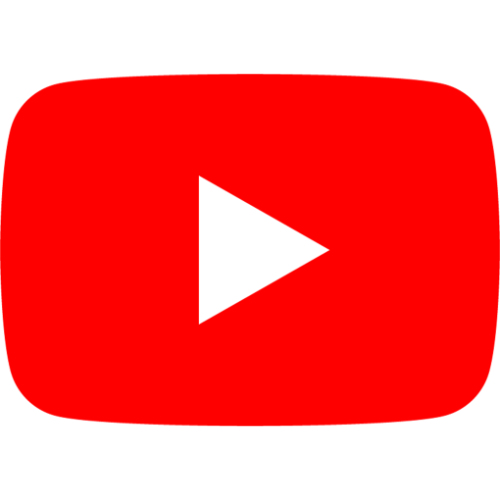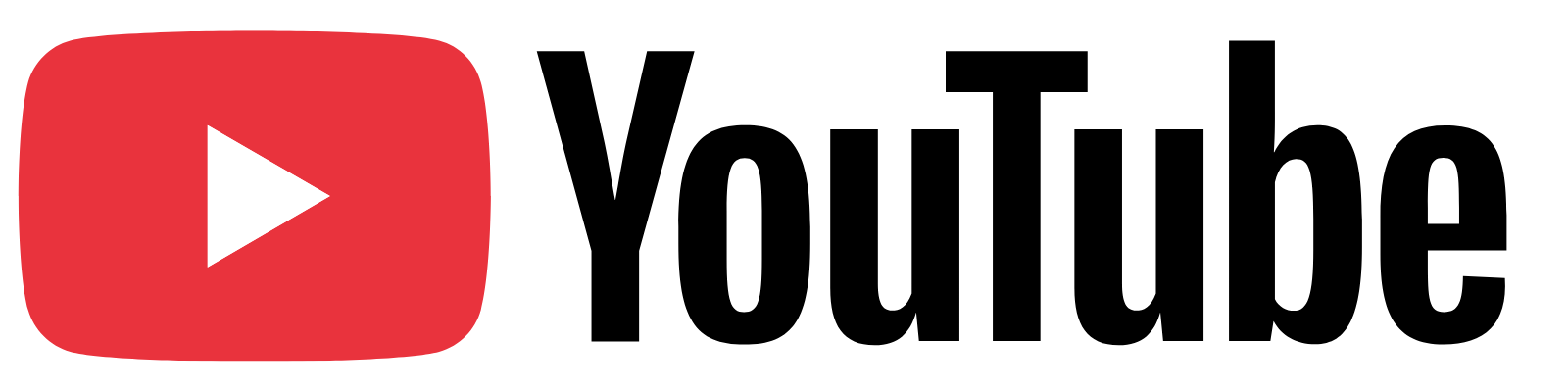代表取締役
前野哲宏
Macが無料処分できます
送料
無料
(¥0)
データ消去
無料
(¥0)
リサイクル
無料
(¥0)
たくさんの方が
毎日利用しています。
家庭用
企業用
毎日 400台
年間 15万台

NHK
2011年1月18日放送
「クローズアップ現代」

テレビ朝日
2010年11月12日放送
「スーパーJチャンネル」

Macの処分方法
画像のように様々なタイプのApple製品があります。
デスクトップタイプ:Macintosh Performa、G3、G4、G5、Mac mini、Mac Pro
オールインワンタイプ:iMacG3、G4、G5、iMac、iMac Pro
ノートブックタイプ:iBook、PowerbookG3、G4、MacBook、Macbook Pro、Macbook Air
ラックマウントサーバ:Xserve
iPhone:iPhone(初代)、iPhone 3G、iPhone 3GS、iPhone 4、iPhone 4S、iPhone 5、iPhone 5s/5c、iPhone 6/6 Plus、iPhone 6s/6s Plus、iPhone SE (第1世代)、iPhone 7/7 Plus、iPhone 8/8 Plus、iPhone X、iPhone XS/XS Max、iPhone XR、iPhone 11、iPhone 11 Pro/11 Pro Max、iPhone SE (第2世代)
iPad:iPad Pro、iPad Air 、iPad、iPad mini
Apple Watch:Apple Watch (初代)、Apple Watch Series 1、Apple Watch Series 2、Apple Watch Series 3、Apple Watch Series 4、Apple Watch Series 5、Apple Watch Series 6、Apple Watch SE、
歴代Macたち:https://ja.wikipedia.org/wiki/Mac%E3%81%AE%E6%A9%9F%E7%A8%AE%E4%B8%80%E8%A6%A7
Macの処分方法について
Macの処分方法は、大きく4つあります。
- パソコン処分.com(当サイト)に引き取ってもらう
- Appleの回収
- 自治体(指定の廃棄物業者)の回収
- 買取ショップの買取
Mac処分の比較
| 比較表 | 処分費 | 処分方法 | データ消去 | 完了までの目安 |
|---|---|---|---|---|
| パソコン処分.com | 無料 | 持ち込み・配送 | 無料で実施 | 当日 |
| Appleの回収 | 無料~有料 | 無料 | 自己責任 | 1,2週間程度(配送) |
| 自治体 | 有料 | 有料 | 行っていない | 当日(持込) |
| 買取ショップ | 買取 | 無料または配送費用 | 無料で実施 | 1,2週間程度(配送) |
パソコン処分.com(当サイト)の回収
パソコン処分.comでは、Macの無料処分をおこなっております。連絡不要・送るだけの簡単手続きです。もちろん、パソコン内にある個人情報データも無料で完全消去致します。NHKにも紹介されたパソコン処分サービスです。
- 処分料+送料+データ消去料が全て無料です。
- 全メーカーのすべての機種のMacを無料処分します。
- Macの故障・不良問いません。(ブラウン管モニター除く)
- 一緒にノートパソコン・デスクトップ・タブレット・スマホも処分できます。(ブラウン管除く)
受付窓口:パソコン処分.com
パソコンの受け取り:24時間365日
パソコン無料処分キャンペーン中!!
メーカー、年式、型番、動作不良の有無は問いません。
データは確実に消去を行なっておりますので、ご安心下さい。
詳しくはパソコン処分.comを参照ください。
Appleの回収
PCリサイクルマーク無しの場合:有料
PCリサイクルマーク有りの場合:無料
メーカーでの処分方法はAppleでパソコン処分するに詳しく記載しています。
自治体(指定の廃棄物業者)の回収
各自治体では、基本的にメーカーへの回収を薦めています。また、地域の一般廃棄物処理業者を紹介するケースもあります。その場合は、全て有料になります。
自治体での処分方法はパソコンの処分方法に詳しく記載しています。
PCショップの買取
販売から1・2年までのPCで付属品が揃っていれば買取できます。3年以上前のPCや、故障しているPCは買取不可になる可能性があります。
一部の方法で無料処分が可能。
自治体の指定廃棄物業者の利用とメーカーへのPCリサイクルマーク無しは、有料での処分になります。その際の金額はPC1台当たり約4,000円になります。
簡単なデータ消去では、復元される可能性があります。初期化や出荷時の設定の復元では、データが見えなくなりますが厳密に言えば、データが残っており、復元可能です。データを気にする方は、信頼できるお店や業者に処分依頼するのが安全な処分方法といえるでしょう。
MacとWindowsの違い
MacはハードウェアとOSがAppleしか作っていない
Windows機は、MicrosoftがOSをつくり、DELLやFUJITSUなどメーカーがPC(ハードウェア)を作っています。Macは、パソコン本体とOSのどちらもAppleが1社でつくっています。iPhone、iPadとAndroidと似ています。MacはApple社製品なので、iPhone、iPadとiCoundで簡単に接続できます。
ソフトウェアの多さ
Windowsしか販売していないソフトウェアが多く存在します。PCゲームや3DCGやCADなどは特にWindowsしかありません。Macはデザインや音楽系の会社によく使用されており、ソフトウェアが充実しています。最初からiPhoneにもインストールされている「GarageBand」「iMovie」があり制作環境が整っています。
キーボードの違い、一部のキーの機能が異なる
Windowsには「Backspace」「半角/全角」「無変換」「ひらがな」といったキーがあります。Macには「Command」「option」やDVDドライブからメディアを排出する「Eject」があります。また、ショートカットキーはWindowsだと「Ctrl」キー+αです。Macだと「Command」+α
新しいMacを購入して、旧Macからデータを引き継ぎたい方へ
TimeMachineでバックアップ
OS X Lion、OS X Mountain Lion、OS X Marvericksで外付けドライブを使いデータを新しいMacへそのまま移行することができます。
移行データ:システムファイル、アプリケーション、アカウント、環境設定、メールのメッセージ、音楽、写真、ムービー、書類など
準備するもの
- 外付けドライブ
- 新Macと旧Mac(HDDの容量が新PC>旧PCでなければいけません)
外付けドライブを使ってTimeMachineのバックアップを設定する
- 旧MacにThunderbolt、FireWireまたはUSB経由で、外付けドライブに接続
- 「TimeMachineでバックアップを作成するためにMyBackupを使用しますか?」で「バックアップにとして使用」をクリック
- 「バックアップディスクを暗号化」にチェックマークを付けると、外付けドライブへの Time Machine バックアップが FileVault 2 によって暗号化される (OS X Lion 以降)
最初のバックアップは時間がかかるので、夜に設定し朝に完了しているか確認するとよいでしょう。 - 新Macを起動
- 設定アシスタントが開き、「バックアップから復元」を選択
- 移行アシスタントの移行完了後、既存のTimeMachineバックアップドライブを選択、「バックアップ履歴を引き継ぐ」画面が表示。クリック 完了
旧PCからUSBメモリフラッシュにバックアップ
- 旧PCにフラッシュメモリを挿す
- 「Windows 転送ツールへようこそ」を「次へ」ボタンをクリック
- 「項目を新しいコンピューター(または、PC)に転送する方法を選択してください。」を「外付けハードディスクまたはUSBフラッシュドライブ」をクリック
- 「現在使用しているコンピューター(または、PC)」で「これは今までのコンピューター(または、PC)です」をクリック
- 「転送できる内容を確認しています...」と表示
- 「このコンピューター(または、PC)から転送する内容を選択しますでチェックボックスをクリックし、移行するデータにチェックを付け、移行しないデータのチェックを外す
- 転送ファイルのパスワードなどを設定(設定しなくてもよい)
- 「転送ツール ファイルの保存」で保存先のUSBフラッシュメモリをクリックし「保存」をクリック
- 「転送のためのファイルと設定が保存されました。」で「次へ」ボタンをクリック 以降「次へ」
- 「このコンピューター(または、PC)上でのWindows 転送ツールの処理は完了しました。」で「閉じる」ボタンをクリック Windows 転送ツールを終了
OSX Mavericksでバックアップ
移行データ:システムファイル、アプリケーション、アカウント、環境設定、メールのメッセージ、音楽、写真、ムービー、書類など
4つの方法
- TimeMachine
- CD/DVD
- そのほかのディスク
- ディスクユーティリティ
移行手順の詳細:http://support.apple.com/kb/PH14410?viewlocale=ja_JP
Mountain Lionでバックアップ
移行データ:システムファイル、アプリケーション、アカウント、環境設定、メールのメッセージ、音楽、写真、ムービー、書類など
4つの方法
- TimeMachine
- CD/DVD
- そのほかのディスク
- ディスクユーティリティ
移行手順の詳細:http://support.apple.com/kb/PH11467?viewlocale=ja_JP
Macのデータ消去
ディスクユーティリティを利用してデータ消去する方法は以下の通りです。
- Macの電源を入れ、「起動ディスク」または「Macintosh HD」で起動
- 「アプリケーション」→「ユーティリティ」→「ディスクユーティリティ」を起動
- 消去するHDDをクリック
- 「消去」タブをクリック
- 「セキュリティオプション」をクリック
- 消去方法を選択
・データを消去しない
・データをゼロ消去(1回)
・7回消去
・35回消去 - ゼロ消去・7回消去・35回消去の内に何れかを選択
- 消去完了で終了
HDDリカバリ領域からのデータ消去手順
- 電源ボタンを押してすぐに特定のキーを押す(お手持ちのマニュアルを参照)
- データ消去を選択し実行
パソコン処分.comでは、上記方法で消去が出来ない場合、Macが故障している場合でも、HDDを取り外し専用装置を使用して確実なデータ消去を行います。お客様に安心してMacを処分できる環境を整えています。
- 処分料+送料+データ消去料が全て無料です。
- 全メーカーのすべての機種のMacを無料処分します。
- Macの故障・不良問いません。
- 一緒にMac・タブレット・スマホも処分できます。(モニターは不可)
連絡不要・送るだけの簡単手続きです。もちろん、パソコン内にある個人情報データも無料で完全消去致します。NHKにも紹介されたパソコン処分サービスです。
受付窓口:パソコン処分.com
パソコンの受け取り:24時間365日
パソコン無料処分キャンペーン中!!
メーカー、年式、型番、動作不良の有無は問いません。
データは確実に消去を行なっておりますので、ご安心下さい。
詳しくはパソコン処分.comを参照ください。
Macを無料で処分する方法

代表取締役
前野哲宏
Macが無料処分できます
送料
無料
(¥0)
データ消去
無料
(¥0)
リサイクル
無料
(¥0)
たくさんの方が
毎日利用しています。
家庭用
企業用
毎日 400台
年間 15万台

NHK
2011年1月18日放送
「クローズアップ現代」

テレビ朝日
2010年11月12日放送
「スーパーJチャンネル」

「送る」ご利用条件
費用:無料 (データ消去・処分料・送料)
一切お金はかかりません
申込:不要 (今すぐ送れます!)
利用可能な日時:
いつでも 送れます (24時間365日)
利用可能な地域:
日本全国 から送れます (離島含む)
※沖縄のみ発払い
箱に詰めて、送るだけ

-
・処分品の返却は出来ません
・受取連絡·証明書発行はしません
パソコンの送り方
① 確認する
「送れるもの」「一緒に送れるもの」は、無料処分できます。
「送れるもの」「一緒に送れるもの」以外は、全て対象外です。
対象外を送った場合は、受取拒否します。
送れるもの (故障・古くてもOK!)
一緒に送れるもの (送れるものと同じ箱ならOK)

液晶モニタ
全メーカー·故障OK
ブラウン管は不可
液晶一体型PC
全メーカー
故障・古いOK
iMac
全世代·故障OK
ブラウン管型除く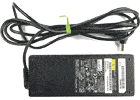
ACアダプタ
ノートPC用
電源ケーブル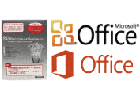
Officeソフト
全シリーズ
2010パーソナル等
キーボード·マウス
全メーカー
故障・古いOK
ケーブル類
電源·LANケーブル
ディスプレイケーブル
ガラケー
全メーカー
故障・古いOK
HDD/外付
全メーカー
故障・古いOK
スティックPC
全世代
故障OK
モバイルWiFi
ポケットWiFi
故障・古いOK
PCカード
無線用のカード

ワイヤレスイヤホン
全メーカー
故障・古いOK
ヘッドホン
全メーカー
故障・古いOK
iPod
全世代
故障OK
mp3プレーヤー
全メーカー
故障・古いOK
デジカメ/ビデオ
全メーカー
故障・古いOK
ウェアラブル
アクションカメラ
故障・古いOK
カメラ
一眼レフ
ミラーレス
Fire TV
Chromecast
Apple TV等
プレステ
PS1~5
PSP等
ニンテンドー
3DS Wii
Switch等
XBOX
全世代
故障OK
レトロゲーム
ゲ-ムウォッチ
ファミコン等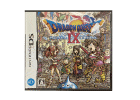
ゲームソフト
PS4、Switch
CD・カセット等
MSX/X68K
全世代
故障OK

ゲーム周辺機器
コントローラー・電源アダプタ
専用コントローラー等-



腕時計Gショック,スマートウォッチ,Apple 等 -



貴金属指輪,ネックレス,ブレスレット,金歯 等
一緒に送れるものだけ を処分する場合は
発払い で送ってください。
② 梱包する
1箱に何台入れてもOK
※送料以外(箱代・梱包代)は自己負担になります。
※数台処分する場合は、大きな箱にまとめて下さい。
適当なダンボールをご用意下さい
160 サイズまで ご利用いただけます
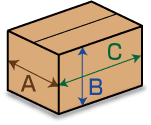
160 サイズ
-

-
160 サイズ
を超える場合
送料発払いで送れます
ダンボール箱を使った場合
-
本体入れる
 パソコン、ACアダプタ、Office
パソコン、ACアダプタ、Office
(何台でもOK) -
スマホ等入れる

 スマホ、タブレット
スマホ、タブレット
貴金属、時計、ゲーム機 -
フタ閉じる

 緩衝材 不要
緩衝材 不要
③ 送る
発送の連絡は不要です
「自宅から送る」と「コンビニから送る」の2つの方法があります。
どちらかお選び下さい。(クリックすると切り替わります)
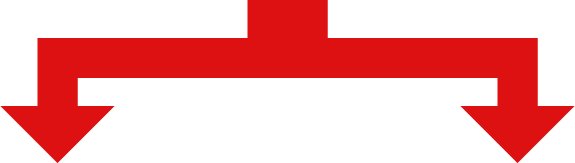
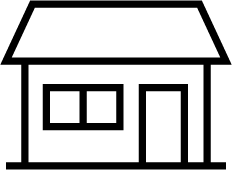 自宅から送る
自宅から送る
自宅から送るには、クロネコヤマトに自宅に来てもらう必要があります。
申し込む方法は「Webで集荷申込」と「電話で集荷申込」があります。
どちらかお選び下さい。(クリックすると切り替わります)
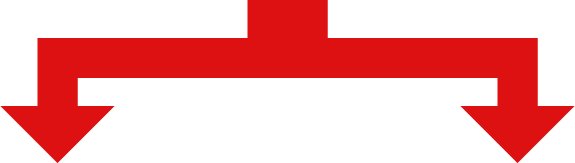
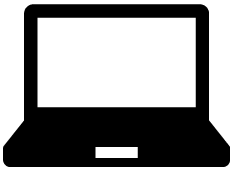 Webで集荷申込する
Webで集荷申込する
記入方法 を見ながら、以下 集荷申し込み を入力してください。
※外部サイト(クロネコヤマト)になります。
-
パソコンから
-
スマホから
-
送り先住所
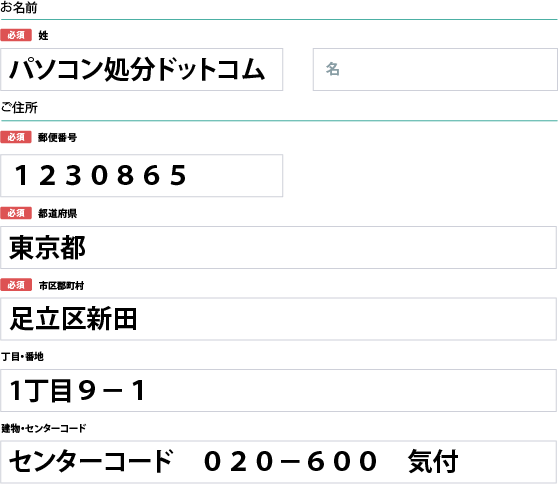
見本
記入方法
通常の荷物を送る
「通常の荷物を送る」をクリックする。
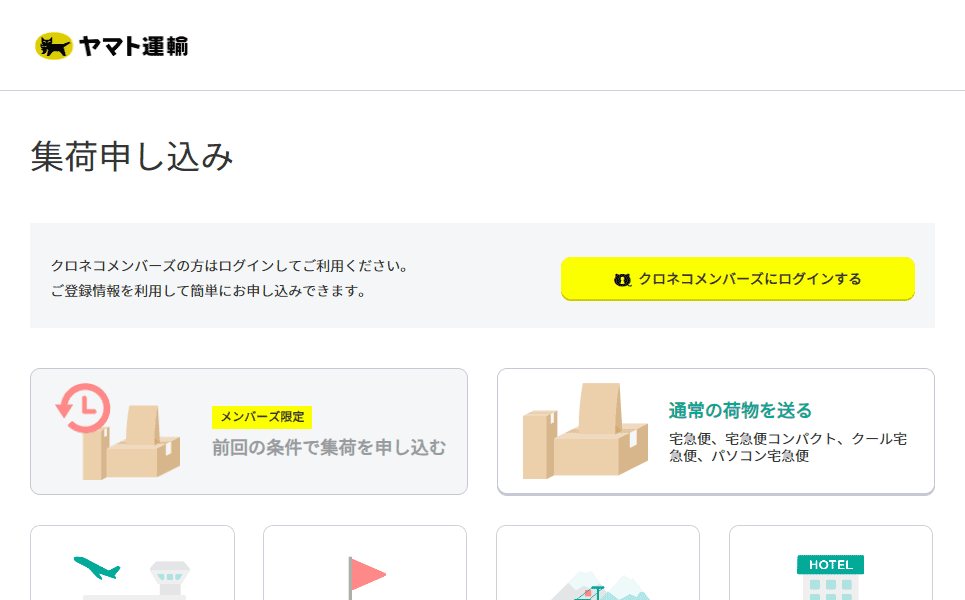
集荷に関する内容
「集荷お伺い先」「ご利用サービス」「集荷希望日時」を選択して入力する。
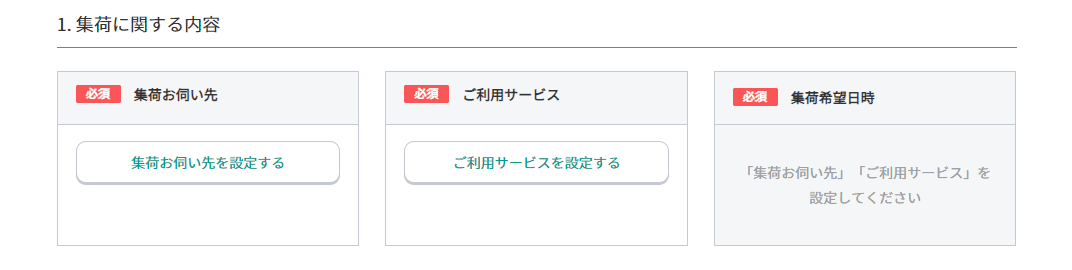
集荷お伺い先
お客様情報(お名前、ご住所、ご連絡先)を入力する。
「クロネコメンバーズ規約に同意して登録する」はチェックを解除する。
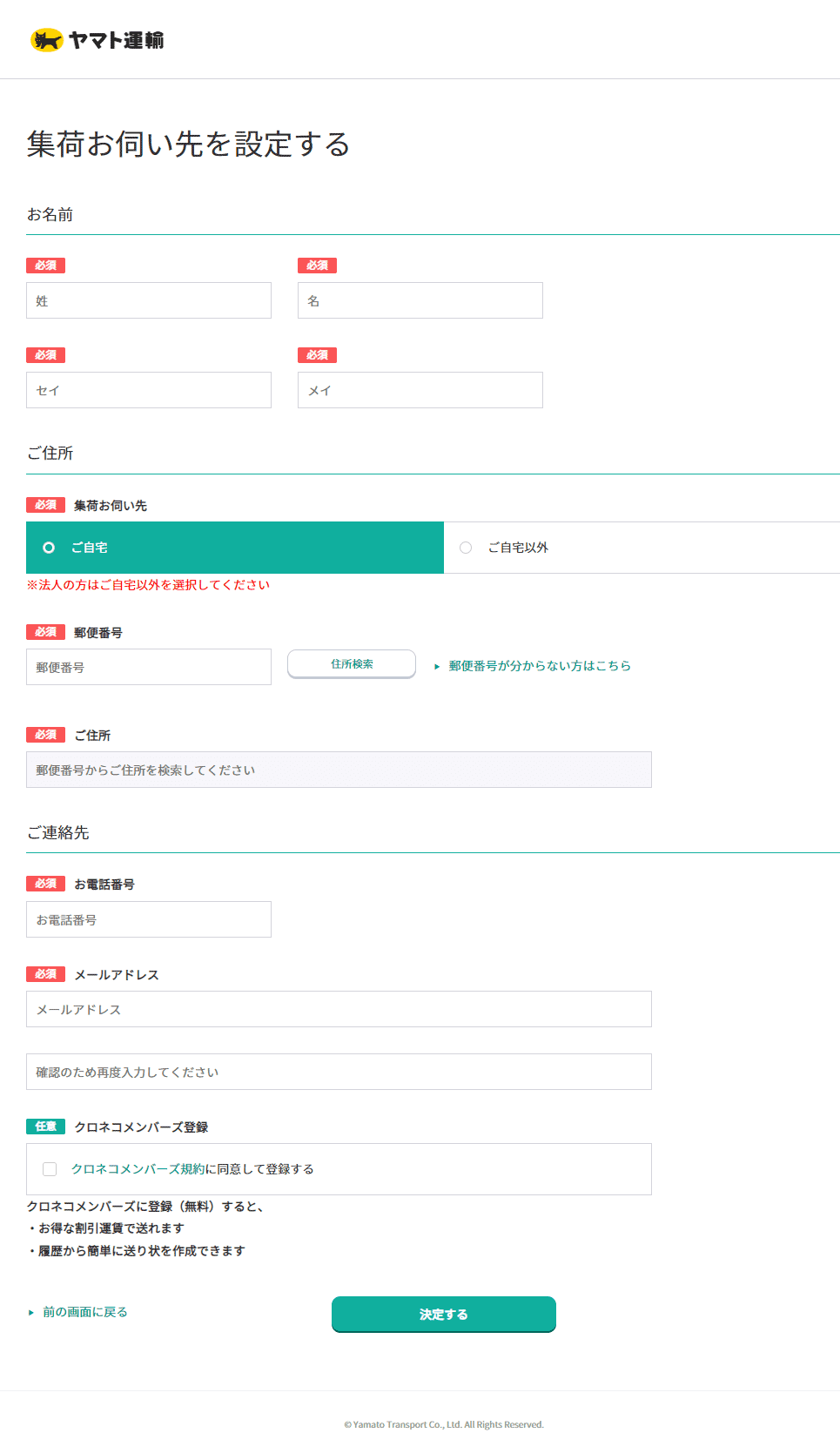
お客様情報を入力
チェックを解除
ご利用サービス
ご利用サービスは「宅急便」を選択する。
発送方法は「着払い」を選択する。
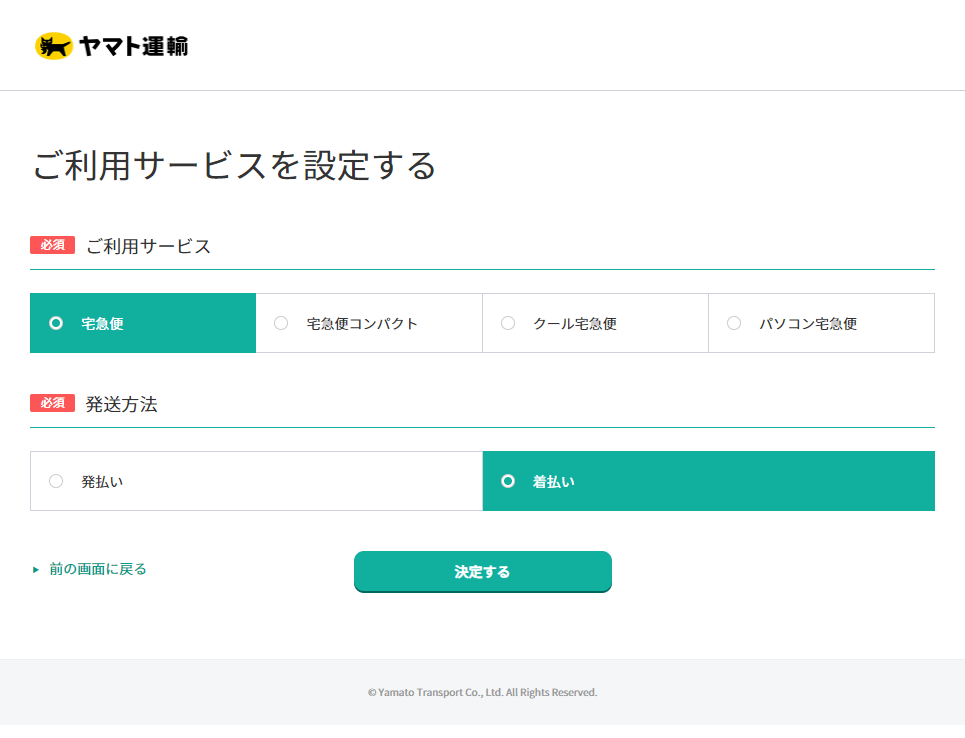
集荷希望日時
「集荷希望日時」は集荷に来てほしい「日にち」「時間帯」を選択する。
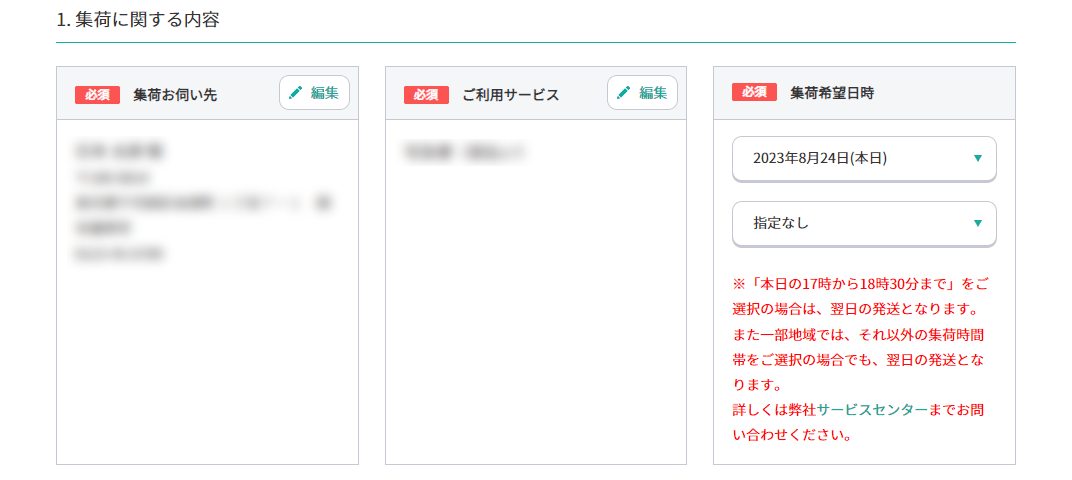
集荷に来てほしい
日時を選択
発送に関する内容
「送り状のご用意がまだの方」をチェックする。
「お届け先」「ご依頼主」「荷物の内容」「お届け希望日時」を選択して入力する。
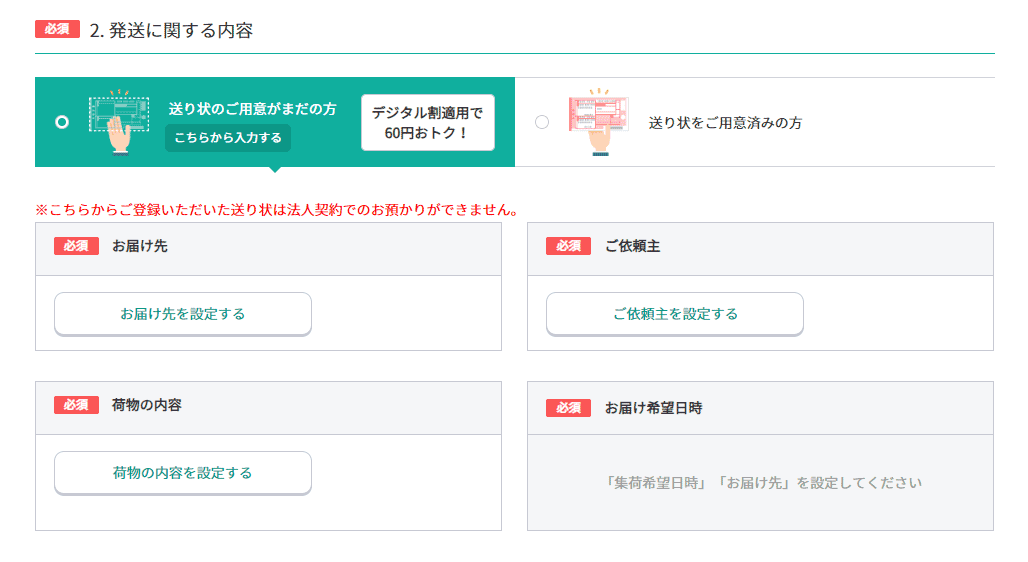
お届け先
お届け先(お名前、ご住所、お電話番号)を以下の通りに入力する。
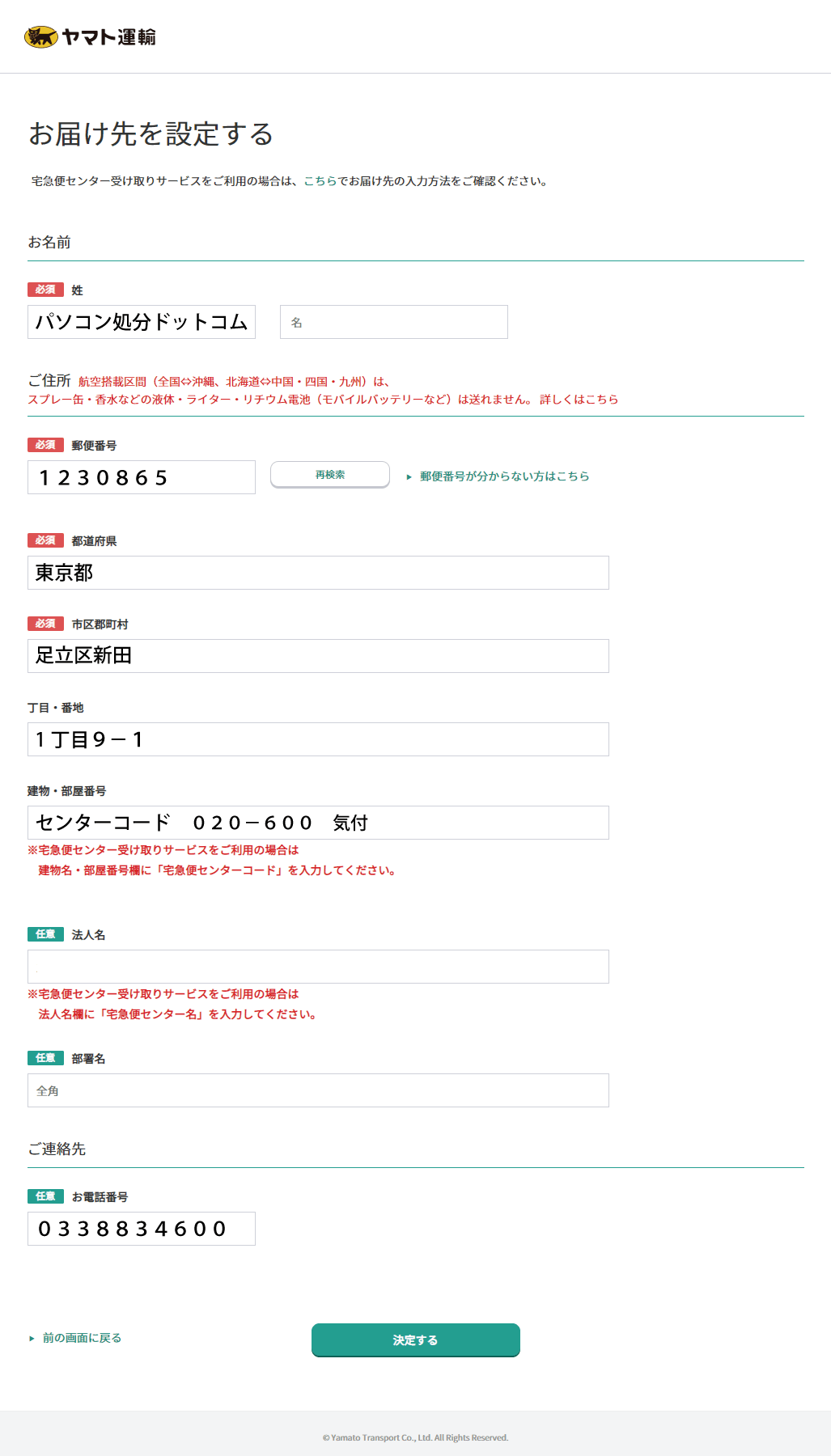
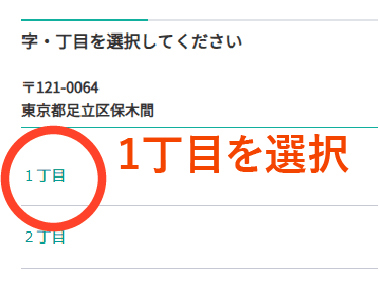
ご依頼主
ご依頼主が集荷先と同じ場合は「集荷お伺い先と同じ」をチェックする。
ご依頼主が集荷先と違う場合はご依頼主情報を入力する。
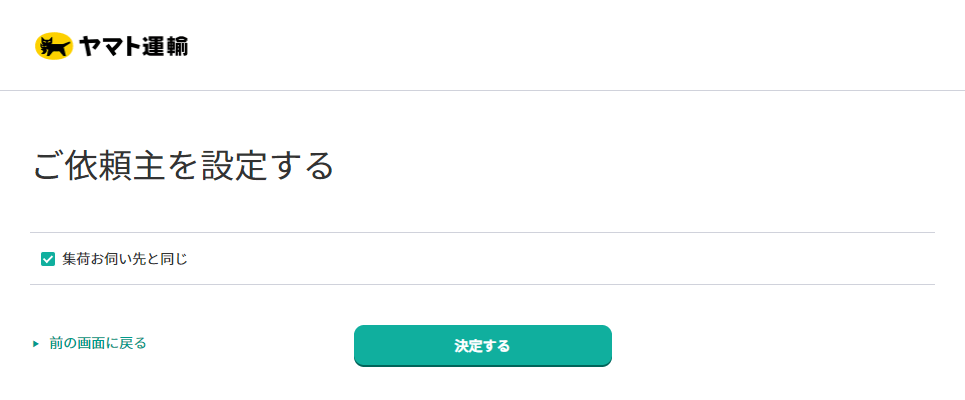
荷物の内容
「品名」は「PC処分品 破損してもOK」を入力する。
「特に取り扱いに注意が必要な場合」はチェックしない。
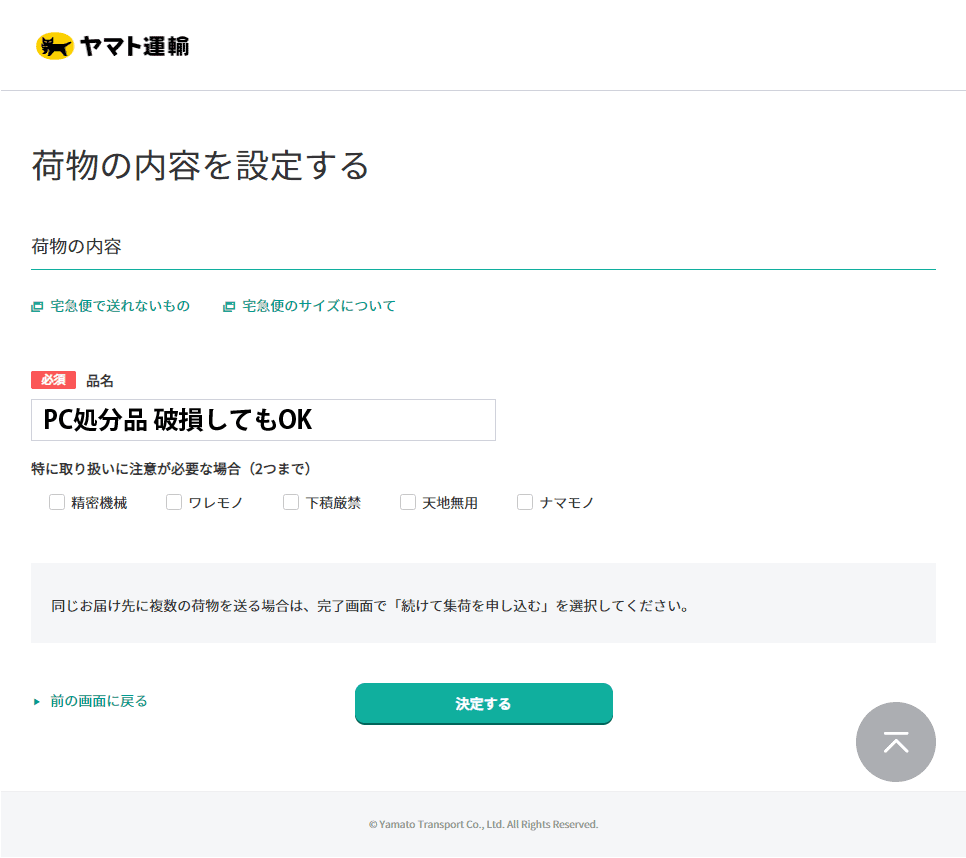
チェックしない
お届け希望日時
「日にち」は最短の日にちを選択する。
「時間帯」は「指定なし」を選択する。
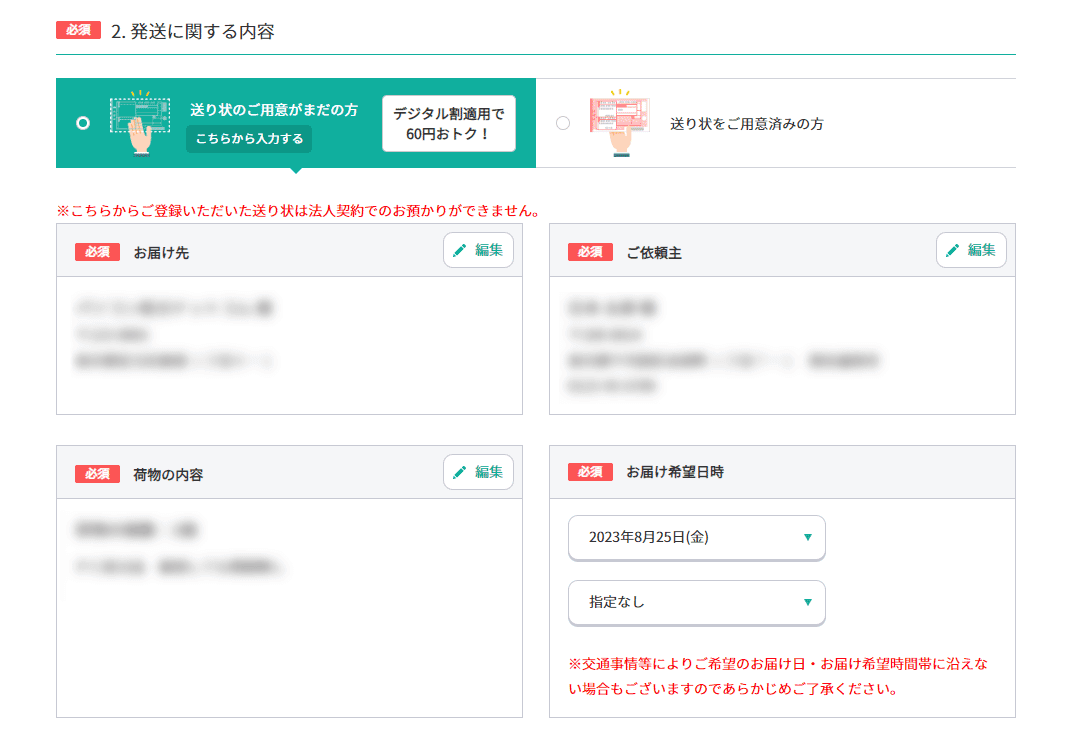
最短の日にちを選択
「指定なし」を選択
集荷・配送に関する発送に関するオプション
「集荷・配送に関する発送に関するオプション」は入力不要です。
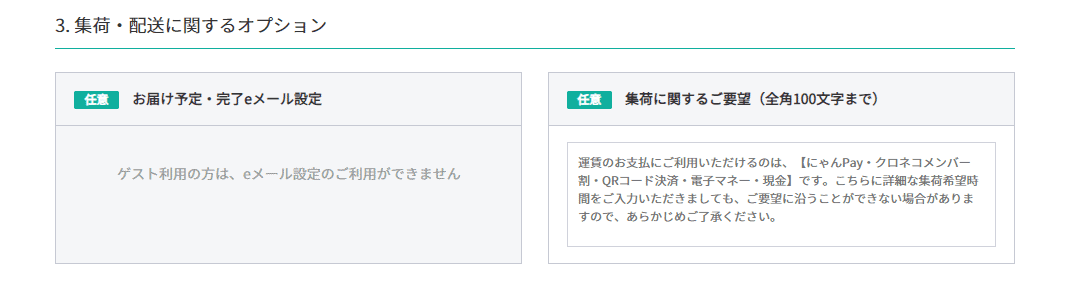
入力不要
入力不要
確認
「上記内容に同意しました」をチェックする。
「内容を確認」ボタンをクリックする。
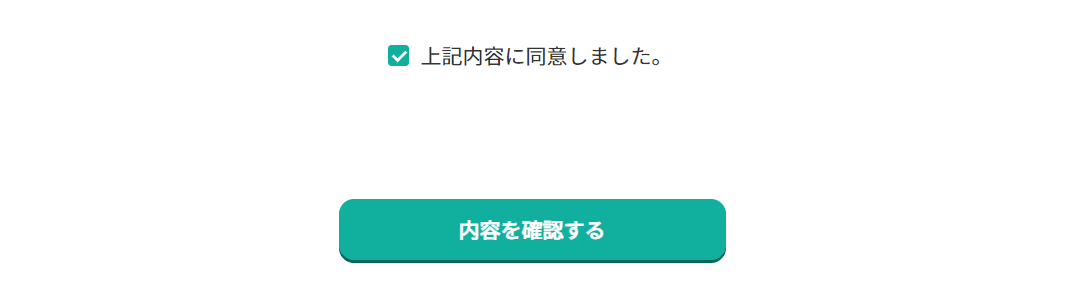
集荷申込完了
内容を確認のうえ「この内容で集荷を申し込む」をクリックする。

集荷申込は完了です。
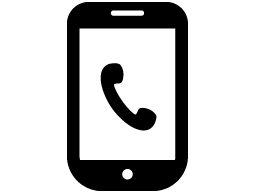 電話で集荷申込する
電話で集荷申込する
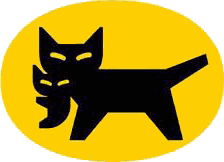 クロネコヤマトの連絡先
クロネコヤマトの連絡先
受付時間 8:00-21:00(年中無休)
携帯・スマホから
0570-200-000
ナビダイヤル「集荷」を選ぶ
固定電話から
0120-01-9625
「宅急便 着払い」と伝える
ドライバーから送り状をもらう

「宅急便 着払い」の送り状をもらう
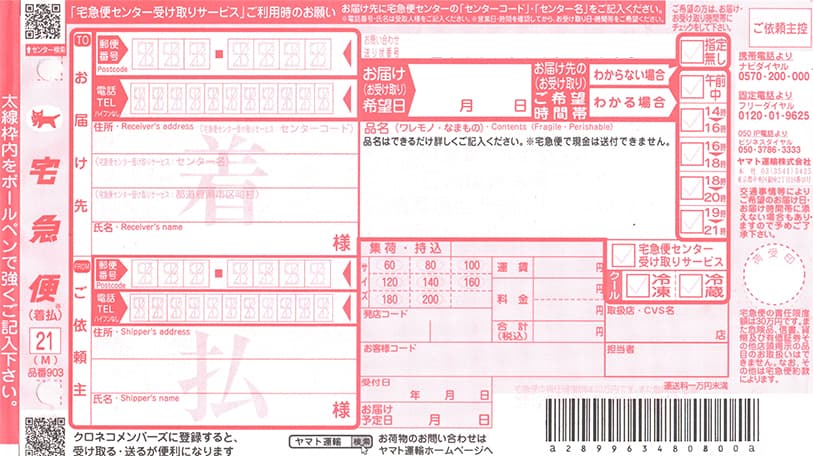
送り状に記入する
「宅急便 着払い」の送り状に記入する
送り先住所
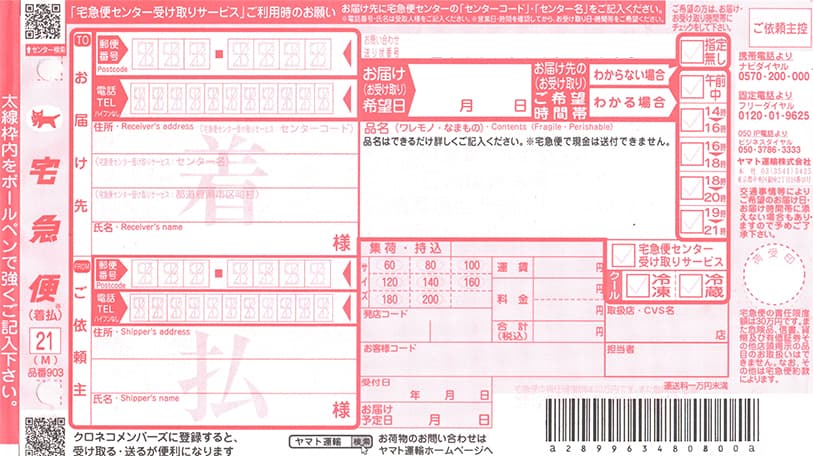
見本
1
2
1
0
0
6
4
0338834600
東京都足立区保木間1-37-2
センターコード 030-600
北東京法人営業支店 気付
パソコン処分ドットコム
お客様情報を記入する
パソコン処分品
破損しても問題ありません
記入不要
レ
渡す

ダンボール箱を渡す
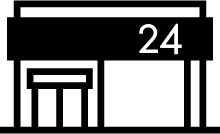 コンビニから送る
コンビニから送る
以下のコンビニから送る
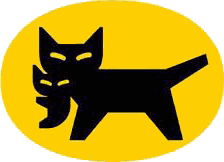 クロネコヤマト取り扱いのコンビニ
クロネコヤマト取り扱いのコンビニ
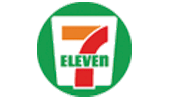
セブンイレブン

ファミリーマート

デイリーヤマザキ

ポプラ

ニューデイズ
・ヤマト営業所
・クロネコヤマト取扱店 からも送れます
レジで送り状をもらう

「宅急便 着払い」の送り状をもらう
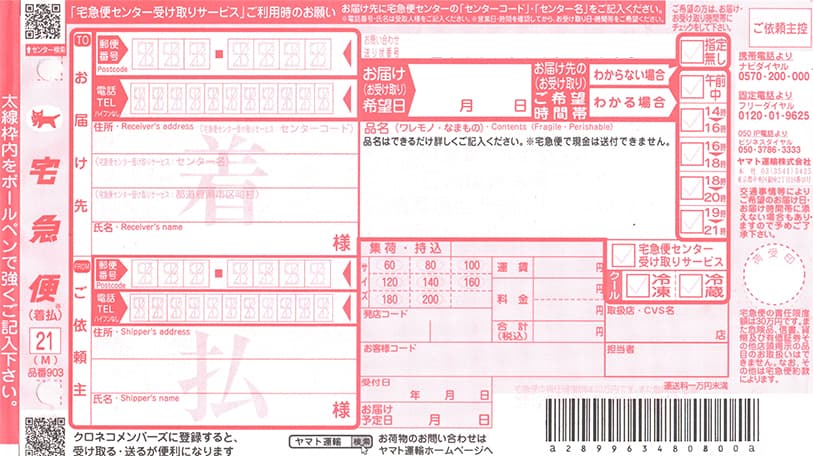
送り状に記入する
「宅急便 着払い」の送り状に記入する
送り先住所
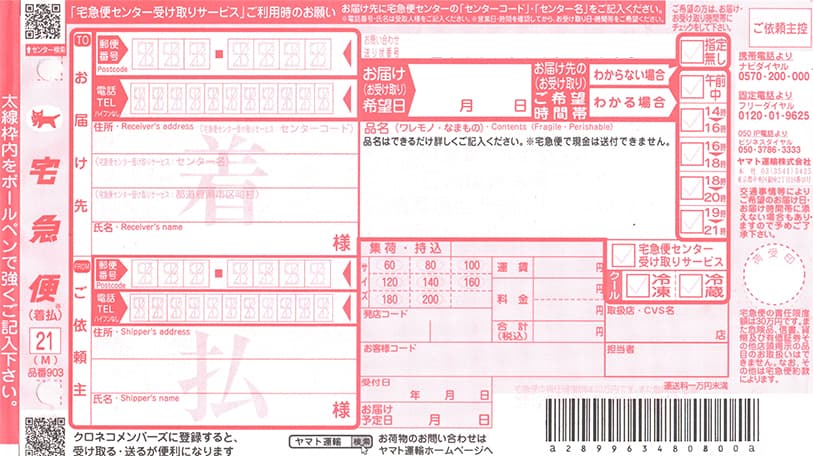
見本
1
2
1
0
0
6
4
0338834600
東京都足立区保木間1-37-2
センターコード 030-600
北東京法人営業支店 気付
パソコン処分ドットコム
お客様情報を記入する
パソコン処分品
破損しても問題ありません
記入不要
レ
渡す

送り状とダンボール箱を渡す
処分完了
全てデータ消去・リサイクルします。
パソコンリサイクルの流れ
-
届く

-
取出す

-
取外す

-
消去

-
リサイクル

-
Q本当に無料ですか?
-
A無料です。(データ消去・処分料・送料)
お金は一切かかりません。 -
Q申し込みしたいのですが?
-
A申し込みは、不要です。
-
Q事前連絡は必要でしょうか?
-
A事前連絡は、不要です。
-
Qいきなり送っても良いですか?
-
Aいつでもご利用可能です。(24時間365日)
-
Q2箱以上送っても良いですか?
-
Aはい。何箱でも送れます。梱包の目安はこちら
-
Q間違えて送ってしまいました。返却できますか?
-
A返却できません。随時データ消去・リサイクルを行っています。
-
Q証明書の発行や受取連絡はありますか?
-
A証明書の発行や受取連絡はしません。
毎日、数百台のパソコンを取り扱うため対応しておりません。 -
Q分解してバラバラにしたPCは処分できますか?
-
Aいいえ。処分できません。
以下の①と②を満たしている場合は、処分できます。
①パーツ(ハードディスク以外)が揃っている。
②フタをとじてネジがしまっている(元の形状にする)。
持ち込む

東京近郊の方は、持込み処分できます。